MEGA ist einer der wenigen Anbieter von Cloud-Speicherdiensten mit nativem Linux-Client. Ursprünglich wurde es vom Gründer der umstrittenen Filesharing-Website Megaupload, Kim Dotcom, ins Leben gerufen. Es ist nicht mehr mit Kim Dotcom verbunden.
MEGA behauptet, eine Ende-zu-Ende-Verschlüsselung bereitzustellen und somit Ihre Daten privat zu halten. Der Verschlüsselungsschlüssel wird vom Benutzer und nicht vom Cloud-Dienstanbieter gehalten, behauptet MEGA.
Funktionen des MEGA-Cloud-Dienstes
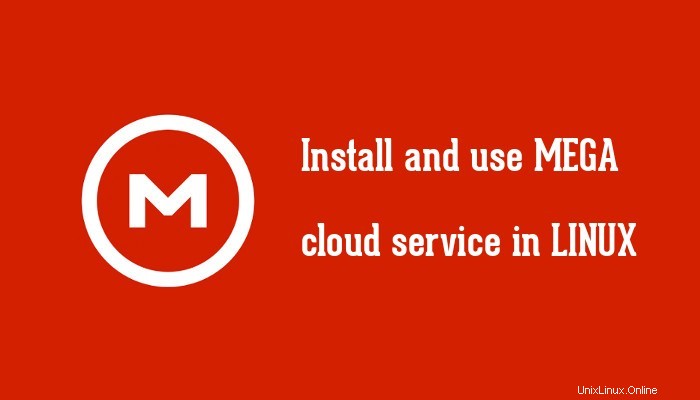
Im Folgenden sind einige der Hauptmerkmale des MEGA-Cloud-Dienstes aufgeführt:
- 50 GB kostenloser Cloud-Speicher
- Weiterer Cloud-Speicher ab 8,99 Euro pro Monat für 500 GB
- Ende-zu-Ende-Verschlüsselung
- Verfügbar auf allen Plattformen, sei es Linux, Windows, Mac OS X oder mobile Plattformen wie Android und iOS
- Selektive Synchronisierung
- Verfügbar im Webbrowser (im Gegensatz zu SpiderOak)
Installation von MEGA unter Linux
Im Gegensatz zu Google Drive bietet MEGA nicht nur großzügige 50 GB kostenlosen Speicherplatz, sondern auch einen nativen Desktop-Client für Linux. Binärdateien sind verfügbar, um MEGASync (Desktop-Sync-Client für MEGA) auf allen gängigen Linux-Desktops einfach zu installieren. Sie können das Binärpaket für MEGASync über den unten stehenden Link erhalten. Wählen Sie einfach Ihre Linux-Distribution (oder die Distribution, auf der Ihr Linux-Betriebssystem basiert).
Laden Sie den MEGASync-Client für Linux herunterMegaSync unter Linux verwenden
Wenn Sie Dropbox verwendet haben, werden Sie feststellen, dass der MEGASync-Client in seiner Funktionsweise dem Dropbox-Client sehr ähnlich ist. Ich gehe davon aus, dass Sie wissen, wie Sie die ausführbare Datei in Ihren jeweiligen Linux-Distributionen installieren. Ubuntu-basierte Distributionen können gdebi verwenden, um .deb-Dateien zu installieren. Bei der ersten Verwendung werden Sie durch eine Reihe von Schritten geführt, die ganz einfach zu befolgen sind.
Der MEGASync-Client installiert auch einen Indikator, damit Sie leicht darauf zugreifen können. Ich habe bisher keine Benachrichtigungen für die einzelne Datei gesehen, die ich hochgeladen habe. Ich nehme an, dass es auch Desktop-Benachrichtigungen haben sollte.
Nautilus-Erweiterungen
Wenn Sie zur Download-Seite gehen, um den MEGASync-Client herunterzuladen, finden Sie dort auch die Option, die Nautilus-Erweiterung herunterzuladen. Sie können es in Ihrer jeweiligen Linux-Distribution installieren (wenn Sie den Nautilus-Dateimanager verwenden).
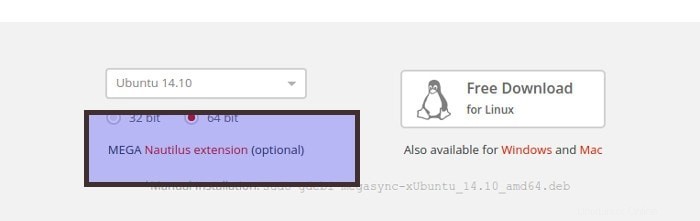
Einen Versuch wert?
Brunnen. Es hängt von Ihrem Bedarf ab. Wenn Ihnen die 2 GB kostenloser Dropbox-Speicher nicht ausreichen oder Sie eine bessere Privatsphäre wünschen und sich nicht die Mühe machen möchten, OwnCloud zu installieren, könnte MEGA eine gute Alternative sein. Aber denken Sie daran, dass Ihr Passwort hier der Verschlüsselungsschlüssel ist. Sie vergessen das Passwort, vergessen auch die in der Cloud gespeicherten Daten, weil MEGA nichts von Ihrem Passwort/Schlüssel weiß. Auch wenn man die Geschichte der Mega-Produkte im Hinterkopf behält, kann man nie sicher sein, ob dieser Cloud-Service hier bleiben wird (ich hoffe es).
Für mich ist Dropbox mein primärer Cloud-Speicher und ich habe fast alle der kostenlosen 20 GB, die ich damit habe, genutzt. Brauche ich mehr? Nun, wenn es kostenlos ist, schadet es nicht, etwas mehr freien Speicherplatz zu bekommen, um etwas weniger wichtiges Zeug darin unterzubringen. Ich schlage vor, Sie probieren MEGA aus. Was sagen Sie?